ขณะนี้คุณสามารถบันทึกสตรีมสดของคุณได้อย่างง่ายดายบนแพลตฟอร์มส่วนใหญ่ ซึ่งดีมากหากคุณต้องการอัปโหลดไปยังแพลตฟอร์มอื่นหรือเก็บถาวรเพื่อการจัดเก็บที่ปลอดภัย Twitch, Instagram และ Facebook ได้รวมคุณสมบัตินี้ไว้ด้วย
ในคู่มือนี้ เราจะแสดงวิธีบันทึกสตรีมแบบสดบน Twitch, Instagram และ Facebook
สารบัญ 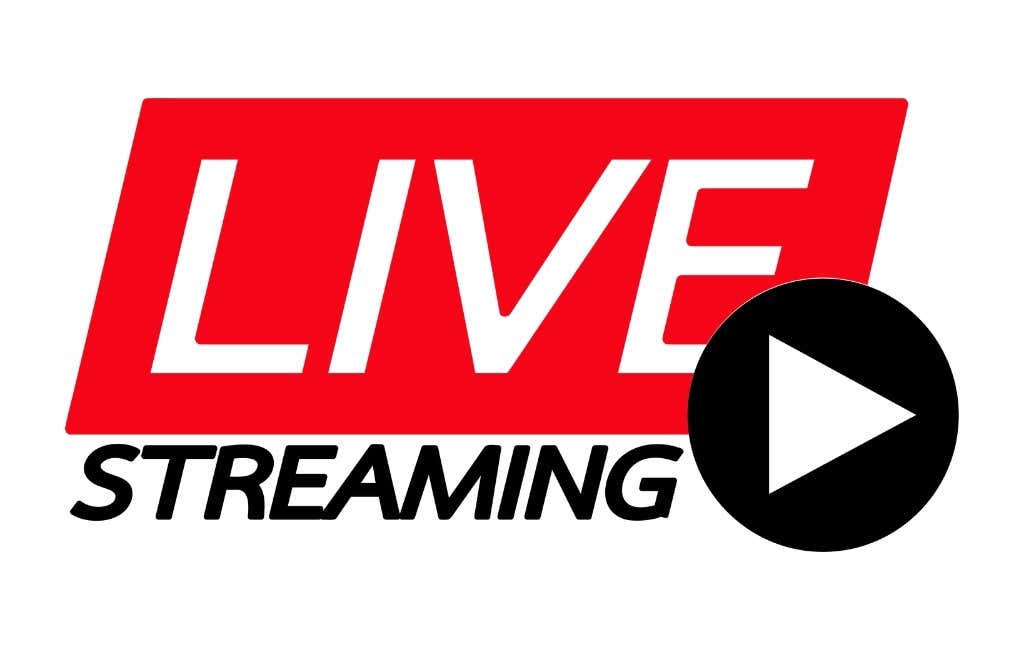
วิธีบันทึกสตรีมแบบสดของคุณบน Twitch
Twitch รวมคุณลักษณะที่เรียกว่า Video on Demand (VOD) ซึ่งบันทึกการสตรีมและอนุญาตให้ผู้ใช้ดูวิดีโอหลังจากที่สตรีมแล้ว ด้วยคุณสมบัตินี้ คุณสามารถค้นหาและดาวน์โหลดสตรีมแบบสดก่อนหน้าของคุณได้ ก่อนอื่น คุณต้องเปิดใช้งาน VOD ก่อน จากนั้นการบันทึกนั้นทำได้ง่าย
ต่อไปนี้คือวิธีตั้งค่า VOD ของคุณเพื่อบันทึกสตรีมแบบสดของคุณอย่างง่ายดาย:
เปิดอย่างเป็นทางการ เว็บไซต์ Twitch และเข้าสู่ระบบ คลิก รูปประจำตัวผู้ใช้ ที่มุมบนขวาของหน้าจอ เลือก หน้าแดชบอร์ดสำหรับผู้สร้าง 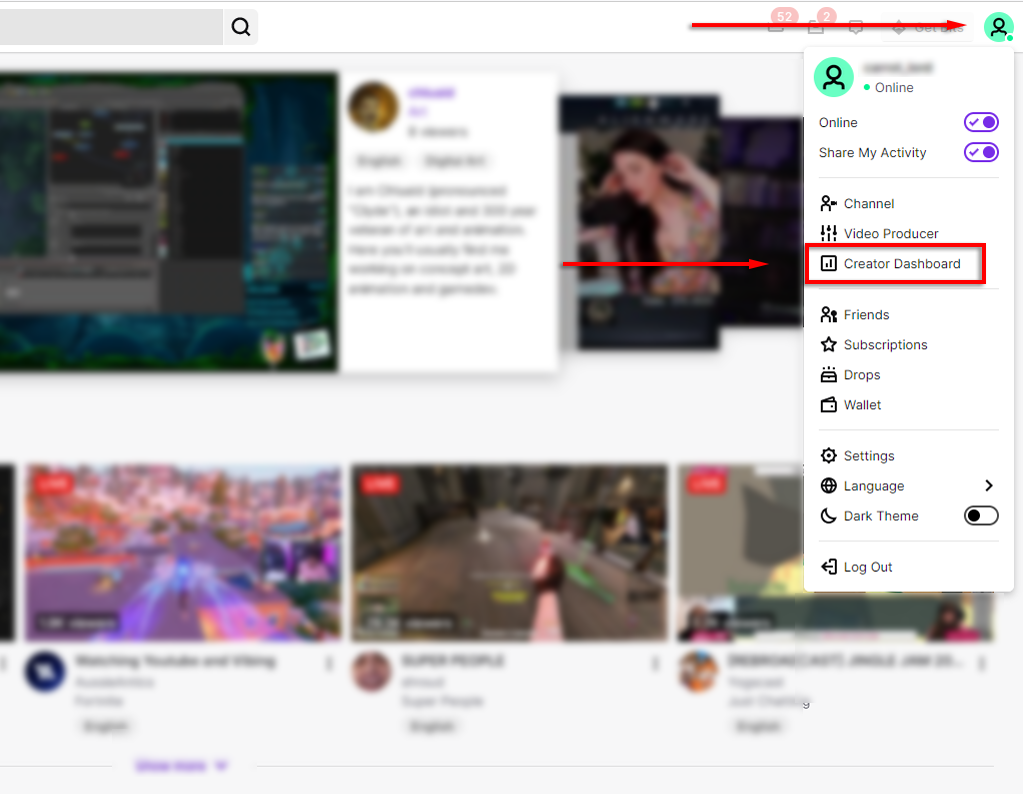 ในเมนูด้านซ้ายมือ ให้เลือก การตั้งค่า จากนั้นเลือก สตรีม ในเมนูแบบเลื่อนลง
ในเมนูด้านซ้ายมือ ให้เลือก การตั้งค่า จากนั้นเลือก สตรีม ในเมนูแบบเลื่อนลง 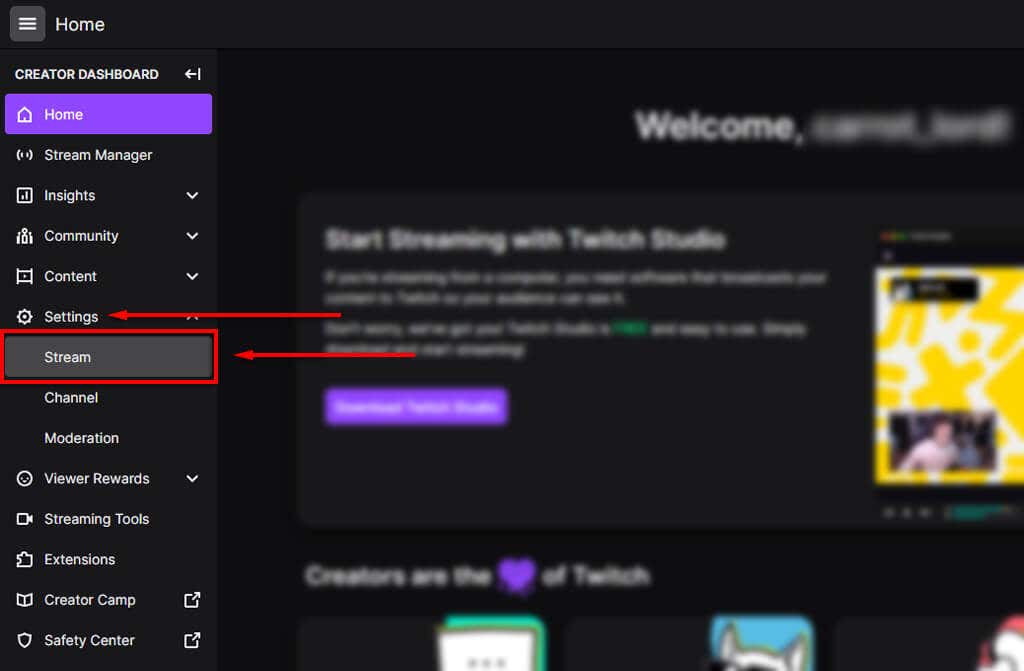 เลื่อนลงไปที่ การตั้งค่า VOD และเปิดสวิตช์สำหรับ จัดเก็บการออกอากาศที่ผ่านมา
เลื่อนลงไปที่ การตั้งค่า VOD และเปิดสวิตช์สำหรับ จัดเก็บการออกอากาศที่ผ่านมา 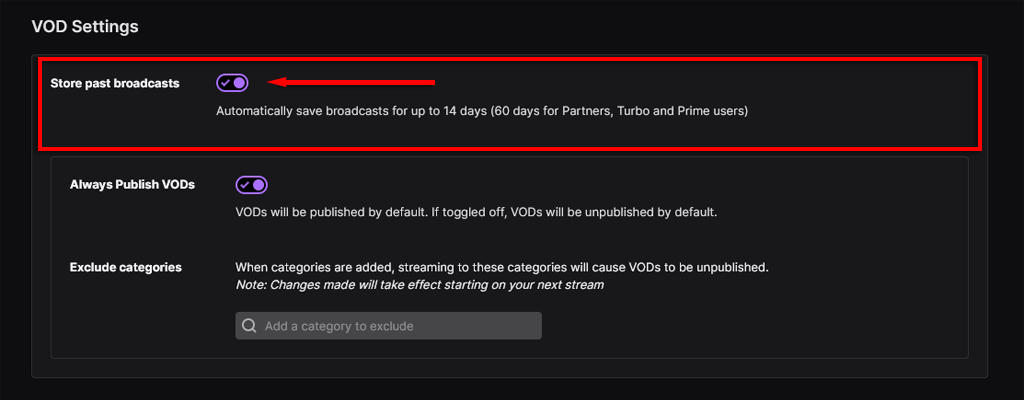
ตอนนี้ แต่ละรายการ เมื่อคุณสตรีมสดเสร็จ Twitch จะบันทึกวิดีโอเป็น VOD สิ่งเหล่านี้จะถูกบันทึกไว้เป็นเวลา 14 วันหากคุณเป็นผู้ใช้มาตรฐานของ Twitch หรือ 60 วันหากคุณมี Twitch Turbo, การสมัครสมาชิก Prime Gaming หรือคุณเป็น พันธมิตร Twitch
ในการค้นหาและบันทึกสตรีมแบบสดของคุณ ให้ทำดังนี้:
เปิด เว็บไซต์ทางการของ Twitch และเข้าสู่ระบบ เลือก รูปประจำตัวผู้ใช้ ของคุณที่มุมบนขวา เลือก ช่อง 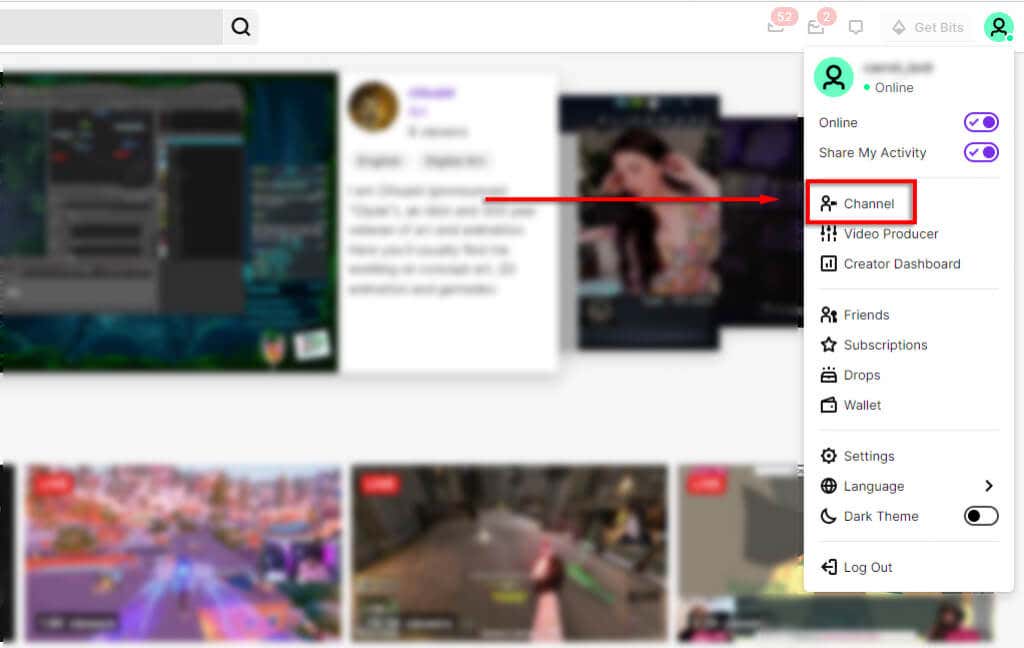 เลือก วิดีโอ >. ในหน้านี้ คุณจะสามารถดูวิดีโอที่บันทึกไว้ก่อนหน้านี้ทั้งหมดได้
เลือก วิดีโอ >. ในหน้านี้ คุณจะสามารถดูวิดีโอที่บันทึกไว้ก่อนหน้านี้ทั้งหมดได้ 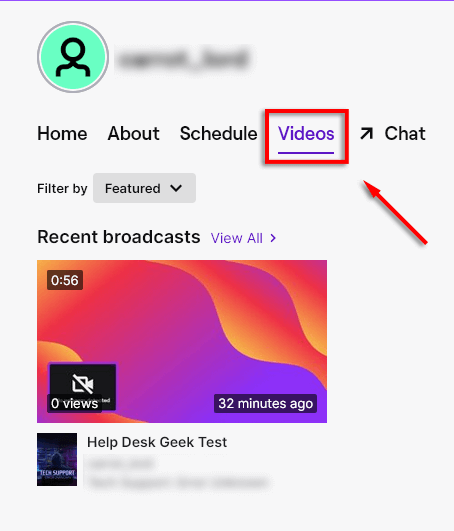 เลือก แก้ไขวิดีโอ strong> ที่ด้านบนขวาของบานหน้าต่าง
เลือก แก้ไขวิดีโอ strong> ที่ด้านบนขวาของบานหน้าต่าง 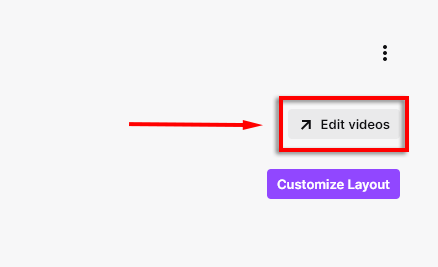 คลิกวิดีโอที่คุณต้องการบันทึก จากนั้นเลือก จุดแนวตั้งสามจุด
คลิกวิดีโอที่คุณต้องการบันทึก จากนั้นเลือก จุดแนวตั้งสามจุด  ในเมนูแบบเลื่อนลง ให้เลือก ดาวน์โหลด
ในเมนูแบบเลื่อนลง ให้เลือก ดาวน์โหลด 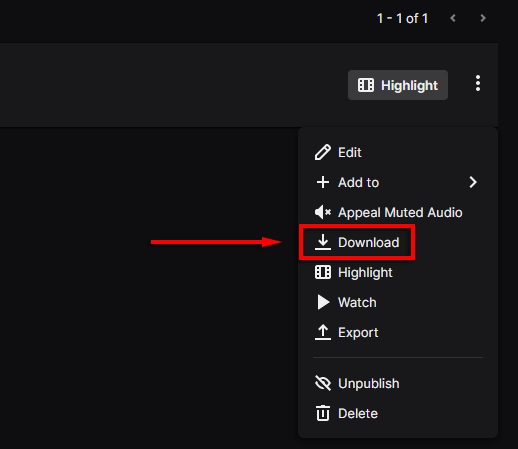
Twitch ยังมีฟังก์ชันอื่นที่เรียกว่า ไฮไลท์ ซึ่งช่วยให้คุณบันทึกการออกอากาศที่คัดสรรแล้วลงในวิดีโอสั้น ๆ ที่ยังคงอยู่ในช่องของคุณตลอดไป
หมายเหตุ: หากต้องการดาวน์โหลดวิดีโอของผู้อื่น ดูคำแนะนำของเรา
วิธีบันทึกสตรีมสดของคุณบน Instagram
Instagram นำเสนอความสามารถในการดาวน์โหลดสตรีมแบบสด (หรือที่เรียกว่าการออกอากาศ) ได้ในช่วงปี 2017 ซึ่งทำให้อัปเดตกับแพลตฟอร์มอื่นๆ เช่น Facebook และทวิตเตอร์ โปรดทราบว่าคุณสามารถสร้างและบันทึกสตรีมแบบสดผ่านอุปกรณ์มือถือของคุณได้เท่านั้น
หากต้องการบันทึกสตรีมสดของคุณบน Instagram บน Android หรือ iPhone:
แตะไอคอน บวก ที่ด้านบนซ้ายของแอป 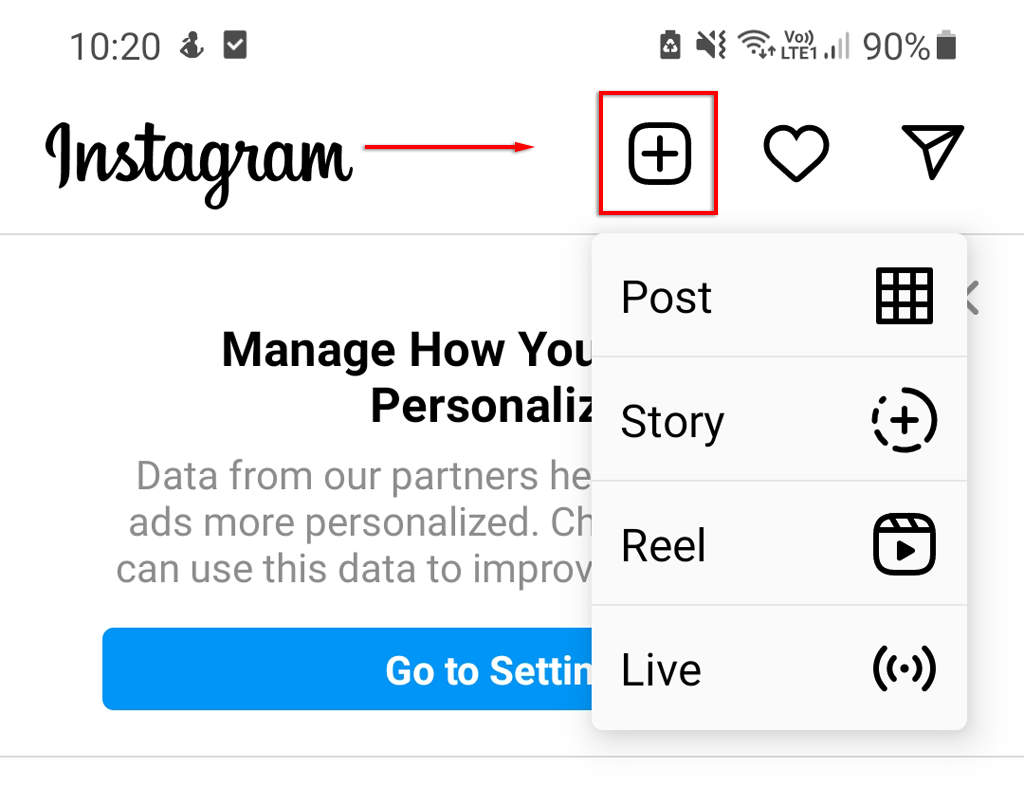 แตะ Live, และให้สิทธิ์ที่จำเป็นแก่ Instagram
แตะ Live, และให้สิทธิ์ที่จำเป็นแก่ Instagram 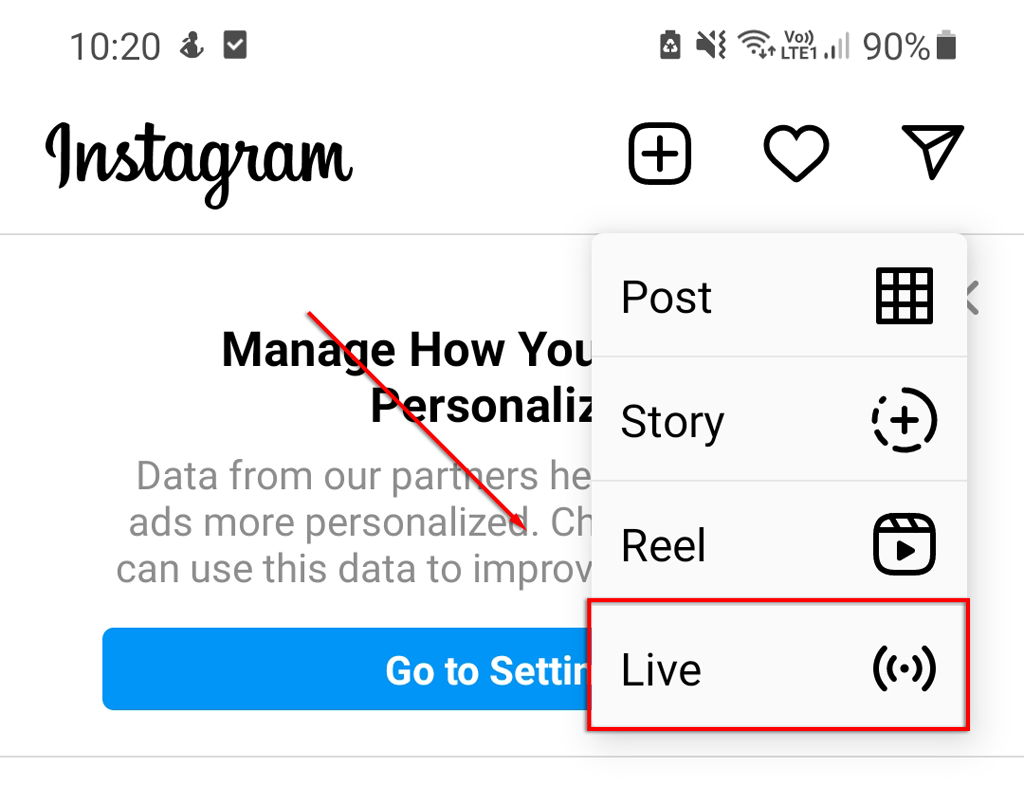 แตะไอคอนชัตเตอร์ > เพื่อเริ่มวิดีโอสดของคุณ
แตะไอคอนชัตเตอร์ > เพื่อเริ่มวิดีโอสดของคุณ 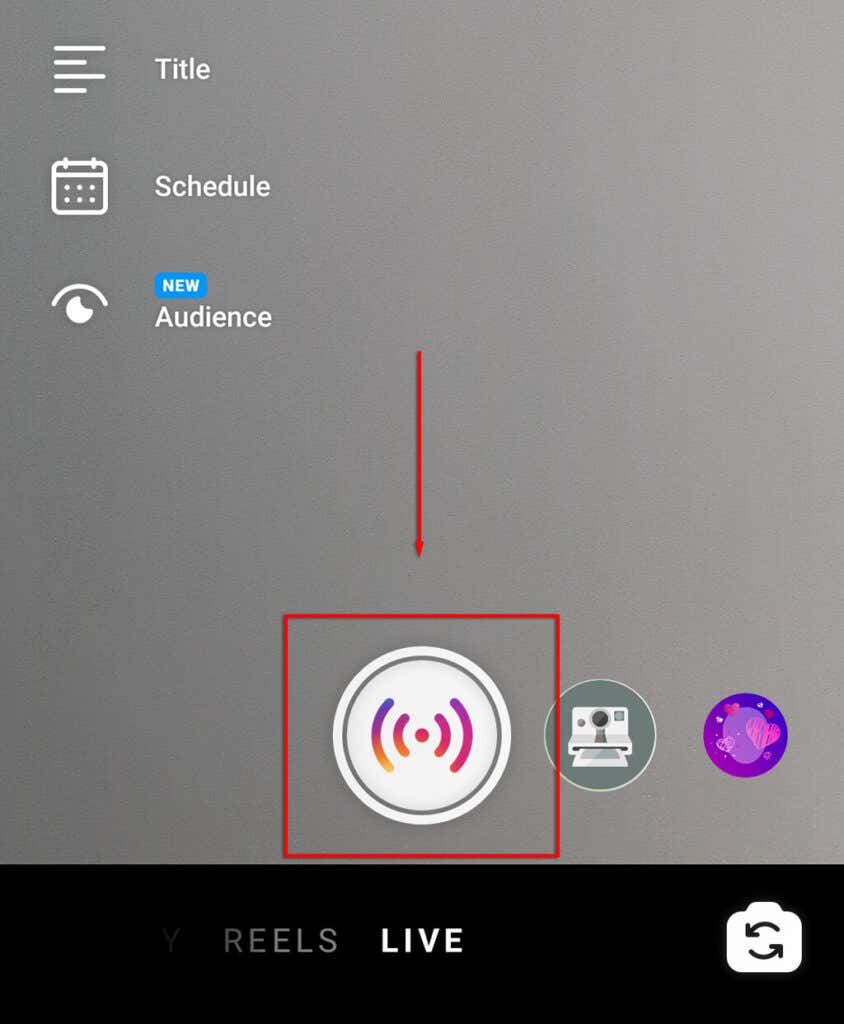 เมื่อเสร็จแล้ว ให้แตะ ไอคอนกากบาท ที่มุมบนขวาของหน้าจอเพื่อสิ้นสุดการสตรีมของคุณ
เมื่อเสร็จแล้ว ให้แตะ ไอคอนกากบาท ที่มุมบนขวาของหน้าจอเพื่อสิ้นสุดการสตรีมของคุณ 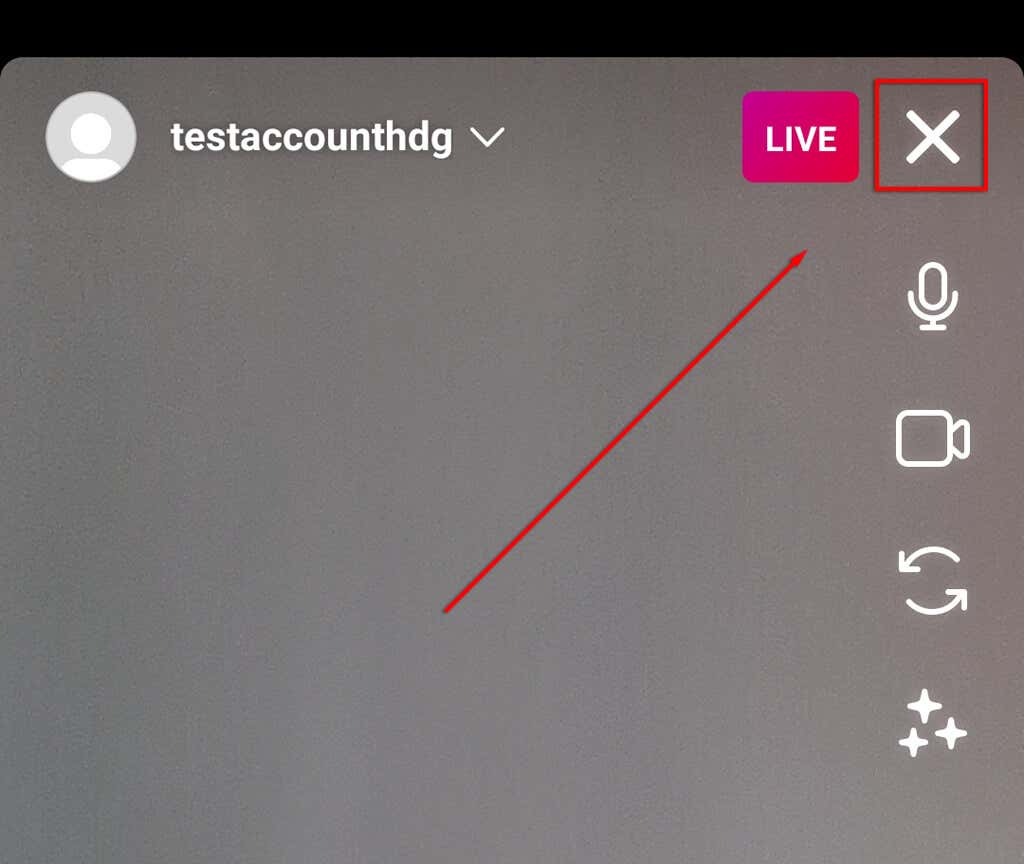 ป๊อปอัปจะปรากฏขึ้น ถามคุณว่าคุณต้องการบันทึกหรือยกเลิกวิดีโอของคุณ เลือก ดาวน์โหลดวิดีโอ วิดีโอจะถูกบันทึกไว้ในม้วนฟิล์มของคุณ
ป๊อปอัปจะปรากฏขึ้น ถามคุณว่าคุณต้องการบันทึกหรือยกเลิกวิดีโอของคุณ เลือก ดาวน์โหลดวิดีโอ วิดีโอจะถูกบันทึกไว้ในม้วนฟิล์มของคุณ 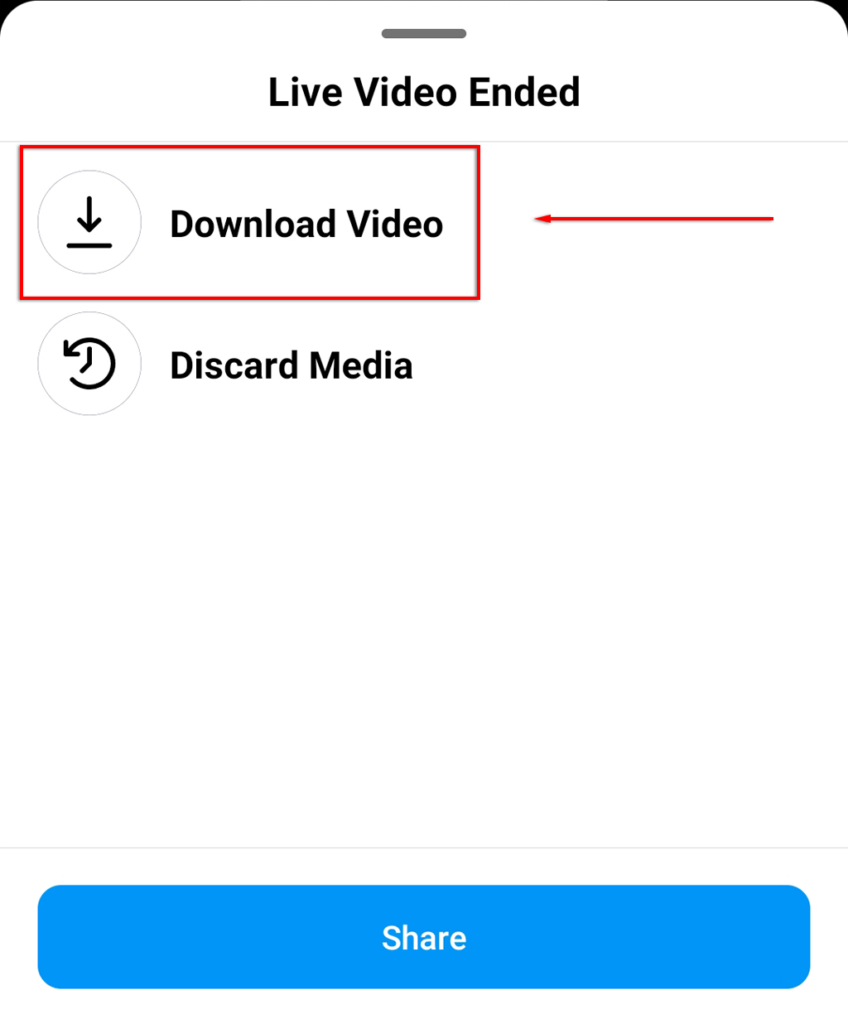
หมายเหตุ: คุณสามารถบันทึกสตรีมแบบสดได้ก็ต่อเมื่อเสร็จสิ้นเท่านั้น เมื่อคุณเลื่อนผ่านป๊อปอัปสุดท้าย การบันทึกสตรีมจะเป็นไปไม่ได้
วิธีบันทึกสตรีมสดของคุณบน Facebook
ทันทีที่คุณอ่าน สตรีมสดบน Facebook จะโพสต์ลงในไทม์ไลน์ Facebook ของคุณโดยอัตโนมัติและบันทึกไว้ในวิดีโอ Facebook ของคุณ ห้องสมุด. สิ่งนี้ทำให้ง่ายต่อการดาวน์โหลดอย่างเหลือเชื่อหากคุณต้องการเก็บถาวรหรือโพสต์ไปยังแพลตฟอร์มอื่น
ในการดาวน์โหลดสตรีมสดของคุณจาก Facebook บนพีซีหรือ Mac:
ไปที่ Facebook และลงชื่อเข้าใช้บัญชีของคุณ เลือก วิดีโอสด 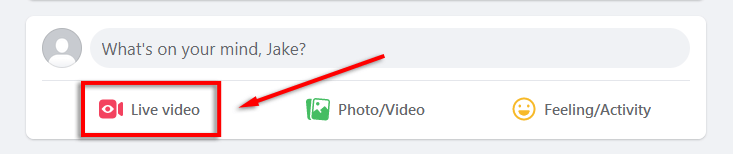 ในหน้าใหม่ ให้เลือก ถ่ายทอดสด
ในหน้าใหม่ ให้เลือก ถ่ายทอดสด 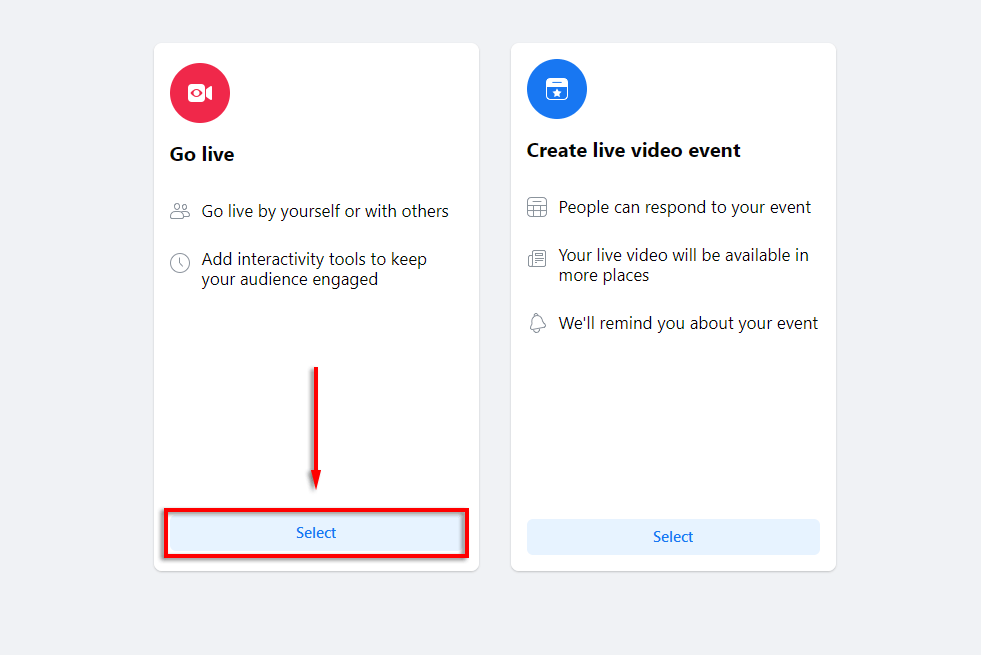 เมื่อคุณทำเสร็จแล้ว สตรีมแบบสด เลือก รูปประจำตัวผู้ใช้ ที่มุมบนซ้ายเพื่อไปที่โปรไฟล์ของคุณ
เมื่อคุณทำเสร็จแล้ว สตรีมแบบสด เลือก รูปประจำตัวผู้ใช้ ที่มุมบนซ้ายเพื่อไปที่โปรไฟล์ของคุณ 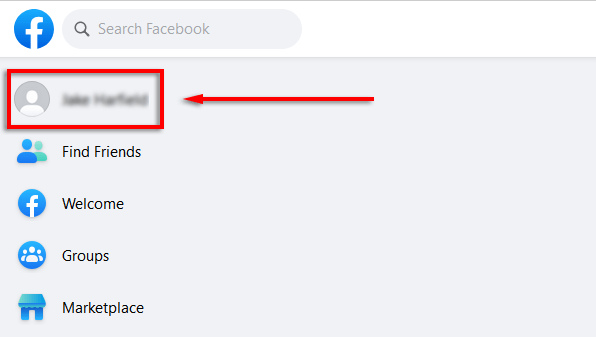 เลือก วิดีโอ >.
เลือก วิดีโอ >. 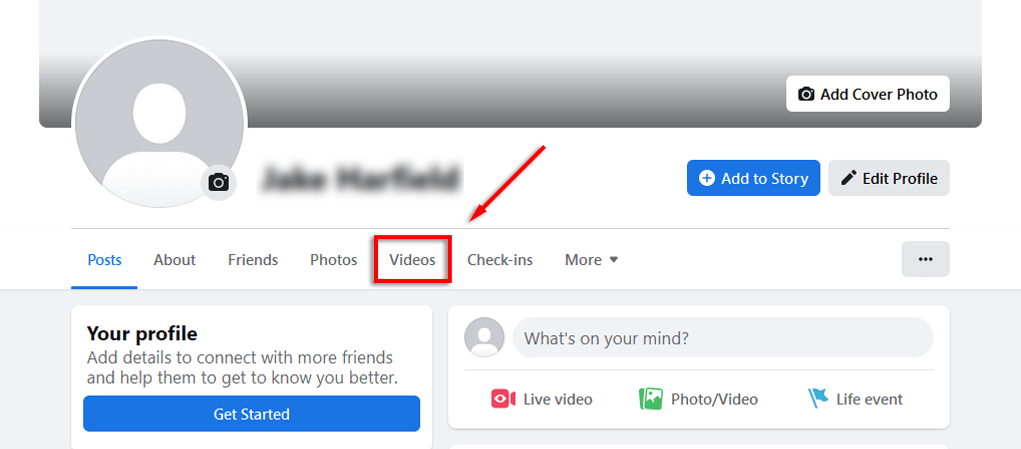 คุณควรเห็นรายการทั้งหมด วิดีโอในบัญชีของคุณ ค้นหาสตรีมแบบสดของคุณและเลือกไอคอนดินสอที่ด้านบนขวาของภาพขนาดย่อ จากนั้นเลือก ดาวน์โหลด SD
คุณควรเห็นรายการทั้งหมด วิดีโอในบัญชีของคุณ ค้นหาสตรีมแบบสดของคุณและเลือกไอคอนดินสอที่ด้านบนขวาของภาพขนาดย่อ จากนั้นเลือก ดาวน์โหลด SD 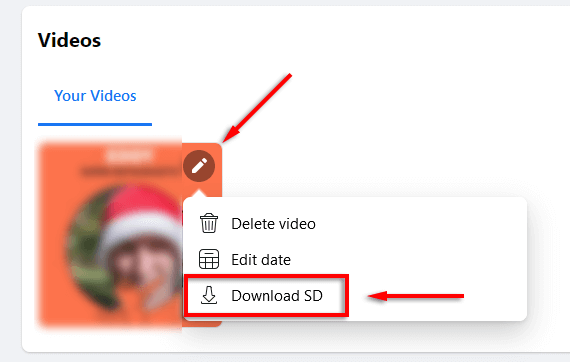 วิดีโอจะอยู่ในขณะนี้ โฟลเดอร์ดาวน์โหลดของคุณ
วิดีโอจะอยู่ในขณะนี้ โฟลเดอร์ดาวน์โหลดของคุณ
การดาวน์โหลดสตรีมแบบสดผ่าน Android หรือ iPhone นั้นยากกว่า โดยทำดังนี้
ค้นหาวิดีโอที่คุณต้องการดาวน์โหลดในแอพ Facebook เปิดวิดีโอ จากนั้นแตะสามจุด ที่ด้านบนขวาของบานหน้าต่าง 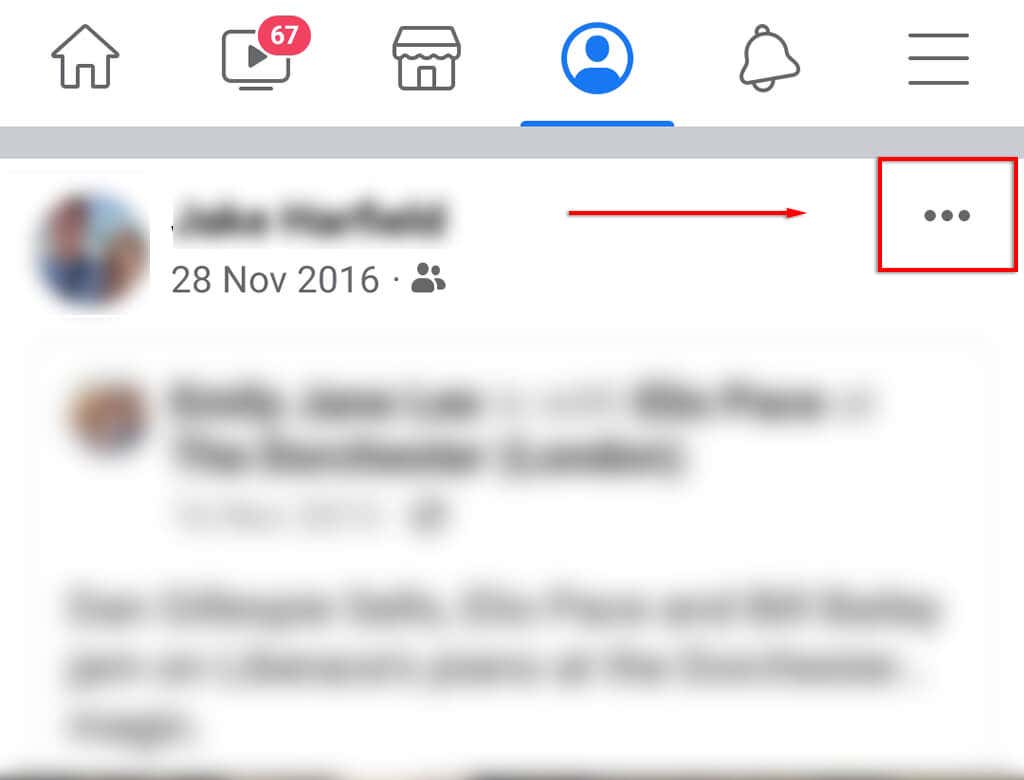 เลือก คัดลอกลิงก์.
เลือก คัดลอกลิงก์. 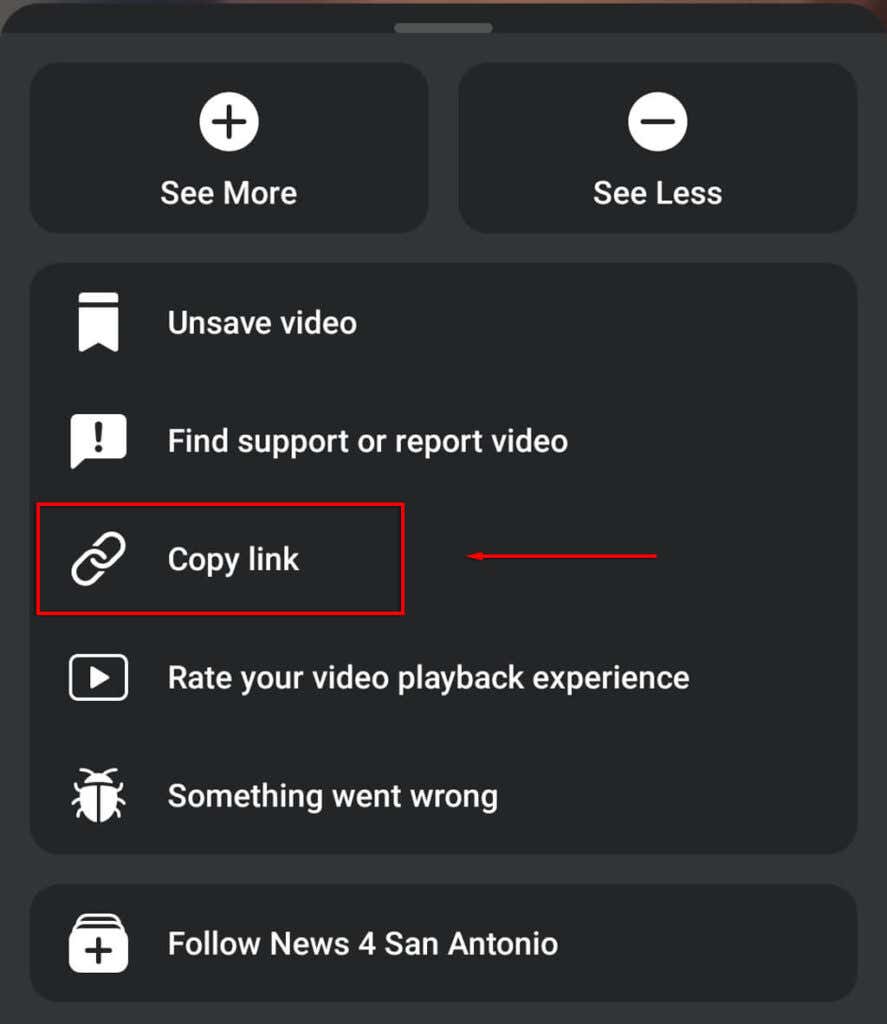 ไปที่เว็บไซต์ ที่อนุญาตให้ดาวน์โหลดวิดีโอจาก Facebook เช่น fdown.net โปรดทราบว่าไม่มีเว็บไซต์ที่ได้รับอนุญาตจาก Facebook ที่อนุญาตให้ดาวน์โหลด ดังนั้นคุณต้องยอมรับความเสี่ยงเอง วางลิงก์และเลือกดาวน์โหลด
ไปที่เว็บไซต์ ที่อนุญาตให้ดาวน์โหลดวิดีโอจาก Facebook เช่น fdown.net โปรดทราบว่าไม่มีเว็บไซต์ที่ได้รับอนุญาตจาก Facebook ที่อนุญาตให้ดาวน์โหลด ดังนั้นคุณต้องยอมรับความเสี่ยงเอง วางลิงก์และเลือกดาวน์โหลด 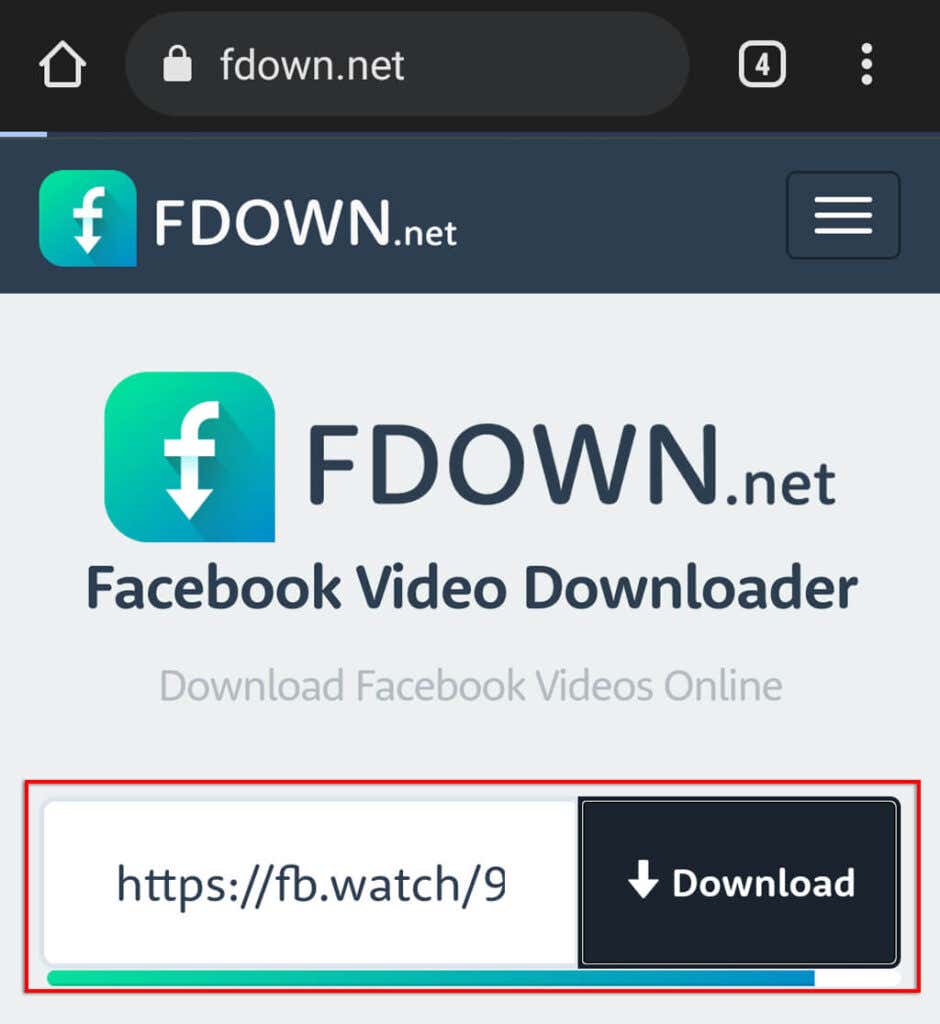
บันทึกการสตรีมสดของคุณ
ตอนนี้คุณรู้แล้วว่าคุณสามารถบันทึกและดาวน์โหลดสตรีมสดบน Twitch, Instagram และ Facebook ได้อย่างไร โชคดีที่มันง่ายอย่างเหลือเชื่อ และเป็นวิธีที่ยอดเยี่ยมในการตรวจสอบว่าคุณสามารถเข้าถึงวิดีโอก่อนหน้าของคุณได้เสมอ โดยเฉพาะอย่างยิ่งหากคุณต้องการใช้ซ้ำในอนาคต